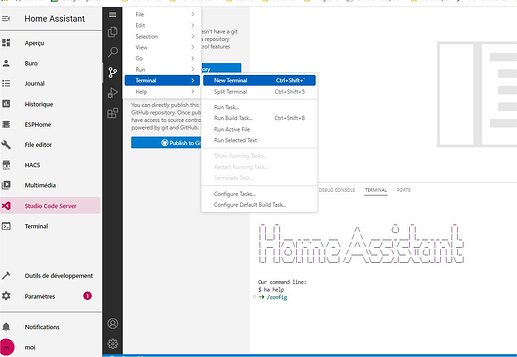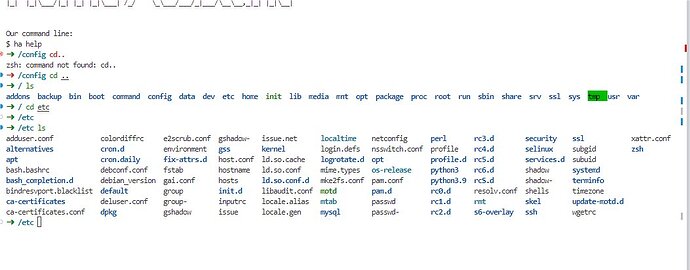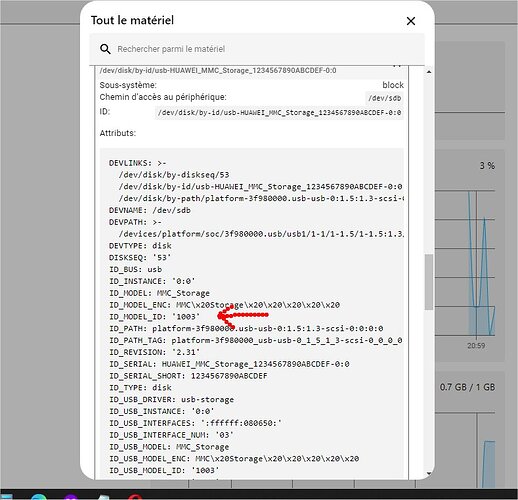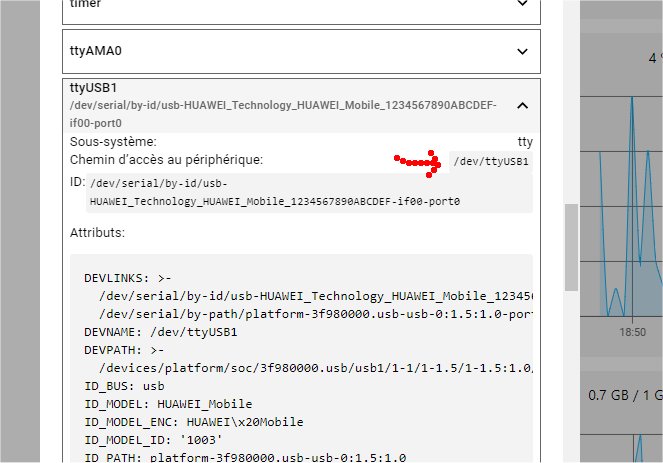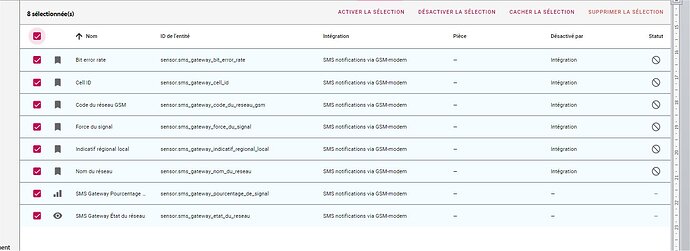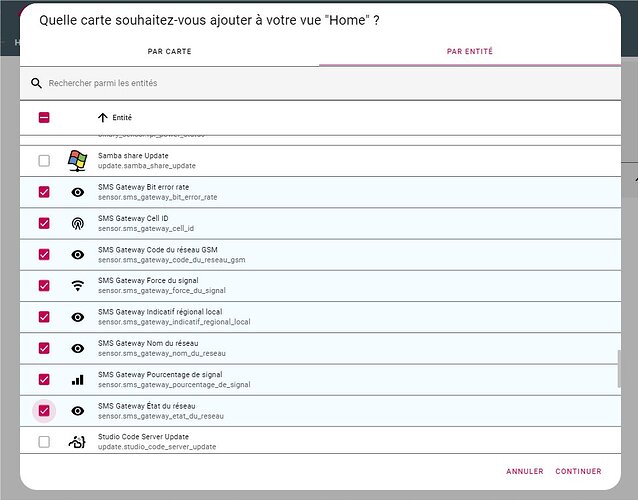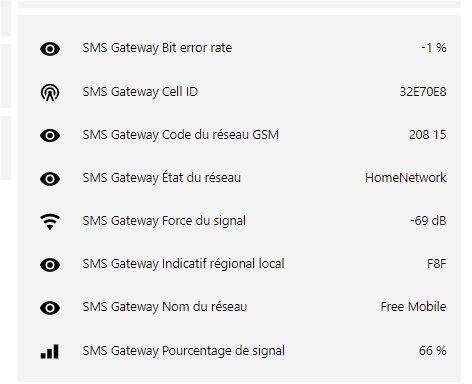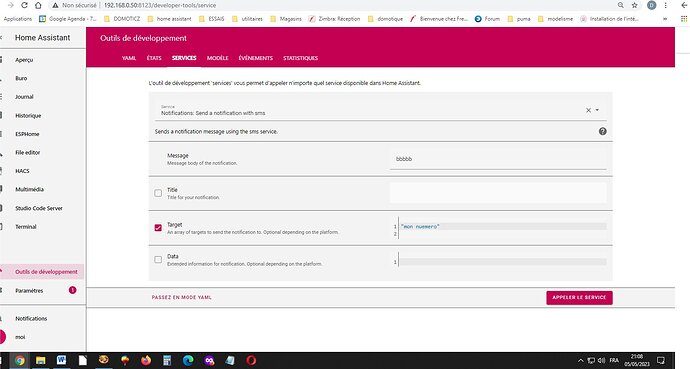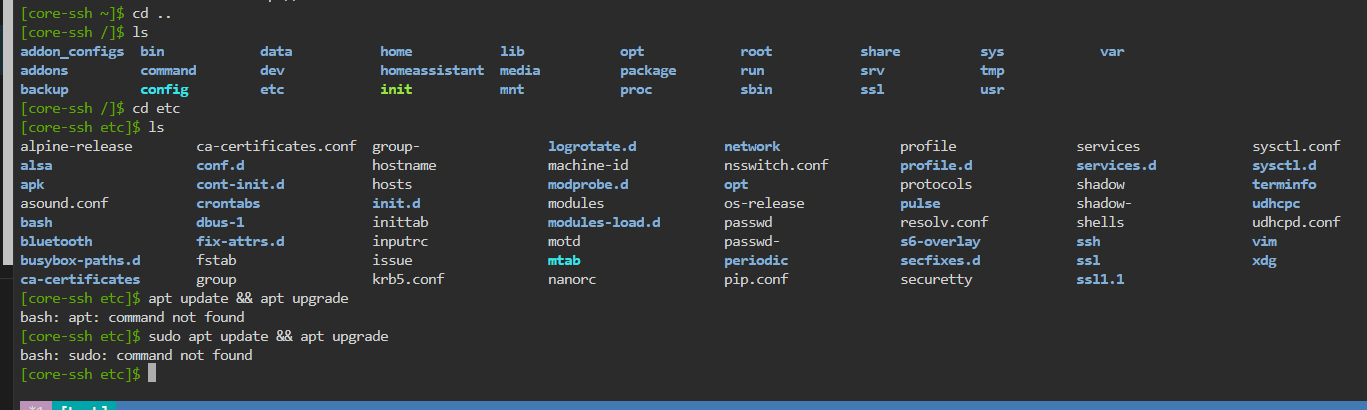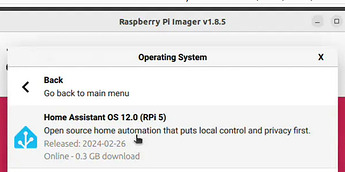Bonjour, voici un petit tuto pour une installation de clés 3g de secours …
ceci est mon expérience personnelle et elle est a adapter pour chaque cas …
.
Surtout Un grand merci a @Doubledom , sans lui , je n’y serait jamais arrivé
de plus
ATTENTION ON TRAVAIL EN DIRECT SOUS LA RACINE DU RPI ou autre!!!
FAITE ATTENTION A CE QUE VOUS FAITES !!
Ceci est sous HAOS en cas de mise a jour, il faudra peut être refaire la modification !!
Pas de SAV … ni réclamations … ( j’en suis incapable )
Prés requit …
Si l’installation de l’ADDON « SMS notifications via GSM-modem » fait échec d’installation !
Un carte sim débloquée sans code pin …
Une clés tout opérateur .,., la mienne une Huawei E 160E
D’ailleurs , j’invite ceux qui font la modif à indiqué leurs clés pour voir celle qui fonctionnent et celles qui veulent pas …
Pour info …une base de données !
En premier il faut avoir accès aux fichiers system avec STUDIO CODE SERVER
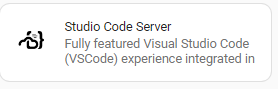
Ca nous servira pour accéder au fichier,
il faut voir dans le répertoire « /etc » si les fichiers « usb_modeswitch » sont présents !
Sous studio code server ![]() faire Terminal / New Terminal
faire Terminal / New Terminal
Saisir « cd … »
Cd ..
Pour aller sous la racine, puis pour voir les répertoires présents!
ls
Cela donne
/ ls
addons bin command etc init media opt proc run share ssl tmp var backup boot config dev home lib mnt package root sbin srv sys usr
➜ /
On vas sous le repertoire etc en faisant « cd etc » puis « ls »
cd etc
ls
On est sous /etc
Il nous faut les fichiers avec entête :
Usb_modeswitch.conf et usb_modeswitch.d
Si ils sont absents …donc on vas les installer
Déjà mettre le system a jour !!
.
on retourne sous la racine avec cd … ( cd espace 2 petits points)
cd …
puis …
/ apt update && apt upgrade
ensuite, on reste sous la racine
Attention il faut l’écrire et non faire copier / coller , ça ne fonctionnera pas !
apt install usb-modeswitch –y
pour vérifier que tout va bien , on peut faire un
cat usb_modeswitch.conf
ca nous donne sous le repertoir etc :
➜ /etc cat usb_modeswitch.conf
> # Configuration for the usb_modeswitch package, a mode switching tool for
> # USB devices providing multiple states or modes
> #
> # Evaluated by the wrapper script /usr/sbin/usb_modeswitch_dispatcher
> #
> # To enable an option, set it to "1", "yes" or "true" (case doesn't matter)
> # Everything else counts as "disable"
>
>
> # Disable automatic mode switching globally (e.g. to access the original
> # install storage)
>
> DisableSwitching=0
>
> # Disable check for MBIM module presence and configuration globally (to aid
> # special embedded environments). Available as per-device parameter
> # 'NoMBIMCheck'
>
> DisableMBIMGlobal=0
>
> # Enable logging (results in a extensive report file in /var/log, named
> # "usb_modeswitch_<interface-name>" and probably others
>
> EnableLogging=0
>
> # Optional increase of "delay_use" for the usb-storage driver; there are hints
> # that a recent kernel default change to 1 sec. may lead to problems, particu-
> # larly with USB 3.0 ports. Set this to at least 3 (seconds) in that case.
> # Does nothing if the current system value is same or higher
>
> #SetStorageDelay=4
>
> # If the configuration for your Huawei modem uses the standard switching method,
> # you can globally set an alternative method here which provides a different mode:
> # either plain serial PPP (for older modems) or NCM which integrates nicely
> # with recent Linux distributions, possibly avoiding configuration through a
> # modem built-in web page. All other modems are not affected.
> # Available as per-device parameter 'AltHuaweiMode'
>
> HuaweiAltModeGlobal=0
> ➜ /etc
Pour voir si ca fonctionne , on tape :
usb_modeswitch
et cela doit nous donner son mode de fonctionnement ( help):
Usage: usb_modeswitch [<params>] [-c filename]
-h, --help this help
-e, --version print version information and exit
-j, --find-mbim return config no. with MBIM interface, exit
-v, --default-vendor NUM vendor ID of original mode (mandatory)
-p, --default-product NUM product ID of original mode (mandatory)
-V, --target-vendor NUM target mode vendor ID (optional)
-P, --target-product NUM target mode product ID (optional)
-C, --target-class NUM target mode device class (optional)
-b, --bus-num NUM system bus number of device (for hard ID)
-g, --device-num NUM system device number (for hard ID)
-m, --message-endpoint NUM direct the message transfer there (optional)
-M, --message-content <msg> message to send (hex number as string)
-2, --message-content2 <msg>
-3, --message-content3 <msg> additional messages to send if needed
-w, --release-delay <msecs> wait a while before releasing the interface
-n, --need-response obsolete, no effect (always on)
-r, --response-endpoint NUM read response from there (optional)
-K, --std-eject send standard EJECT sequence
-d, --detach-only detach the active driver, no further action
-H, --huawei-mode apply a special procedure
-J, --huawei-new-mode apply a special procedure
-X, --huawei-alt-mode apply a special procedure
-S, --sierra-mode apply a special procedure
-O, --sony-mode apply a special procedure
-G, --gct-mode apply a special procedure
-N, --sequans-mode apply a special procedure
-A, --mobileaction-mode apply a special procedure
-T, --kobil-mode apply a special procedure
-L, --cisco-mode apply a special procedure
-B, --qisda-mode apply a special procedure
-E, --quanta-mode apply a special procedure
-F, --pantech-mode NUM apply a special procedure, pass NUM through
-Z, --blackberry-mode apply a special procedure
-U, --option-mode apply a special procedure
-R, --reset-usb reset the device after all other actions
-Q, --quiet don't show progress or error messages
-W, --verbose print all settings and debug output
-D, --sysmode specific result and syslog message
-s, --check-success <seconds> check switching result, with timeout
-I, --inquire obsolete, no effect
-c, --config-file <filename> load long configuration from file
-t, --stdinput read long configuration from stdin
-f, --long-config <text> get long configuration from string
-i, --interface NUM select initial USB interface (default 0)
-u, --configuration NUM select USB configuration
-a, --altsetting NUM select alternative USB interface setting
* usb_modeswitch: handle USB devices with multiple modes
* Version 2.6.1 (C) Josua Dietze 2017
* Based on libusb1/libusbx
! PLEASE REPORT NEW CONFIGURATIONS !
➜ /
Là on peut dire que c’est ok , sinon il n’y aurait pas de fichier !
Ensuit il faut modifier le mode de l’USB de la clés en modem …
usb_modeswitch -X -v "vendor NUM " -p « product NUM »
on trouve l’information "vendor NUM " et « product NUM » dans la partie USB
![]()
Qui reprend le nom de la clef « HUAWEI »
Il y un port pour la « SD » et deux ‹ port › « USB »
rechercher les ID dans
ID_VENDOR_ID:
ID_USB_MODEL_ID:
pour moi c’était :
ID_VENDOR_ID: 12d1
ID_USB_MODEL_ID: ‹ 1003 ›
Donc on tape avec vos ID (exemple):
usb_modeswitch -X -v 12d1 -p 1003
on lance l’integration sms SMS notifications via GSM-modem
avec le port que l’on peut trouver dans system/ tout le materiel /
Prendre le 1er port USBx qui fait référence à votre clé
/dev/serial/by-id/usb-HUAWEI
Après installation OK
On active les entités cachés de cet nouvel appareil ( pour avoir le diagnostic)!
Et on peut ajouter une nouvelle carte dans le tableau de bord avec tout dedans …
Pour faire un test :
Outils developpement / services / Notifications: Send a notification with sms
[color= red]ATTENTION DE PRENDRE LE BON SERVICE ![/color]
Dans message , le message que l’on veut
Dans target : « votre numéro de tel avec les guillemets »
EDIT
Attention suite a quelques mésaventures de stabilité des ports usb ,lors de la configuration,
on doit mettre plutôt le chemin complet physique du port
/dev/serial/by-path/pci-0000:00:14.0-usb-0:4.2:1.1-port0
voir le fil de discussion
.
https://forum.hacf.fr/t/resolu-port-usb-qui-change-a-chaque-demarrage/24783
.
.
Voilà …
Un grand merci a @Doubledom , avec qui j’ai passé 3 heures … quelle patience il a …!! … ![]()